电脑重置wifi密码 电脑修改wifi密码详细教程
在日常生活中,我们经常会遇到需要重置或修改WiFi密码的情况,无论是忘记密码还是为了加强网络安全性,都需要进行相应的操作。本文将为大家提供电脑重置WiFi密码和修改WiFi密码的详细教程,帮助大家轻松应对这些问题。无论您是技术小白还是网络高手,都能从本文中找到适合自己的解决方案。让我们一起来看看如何操作吧!
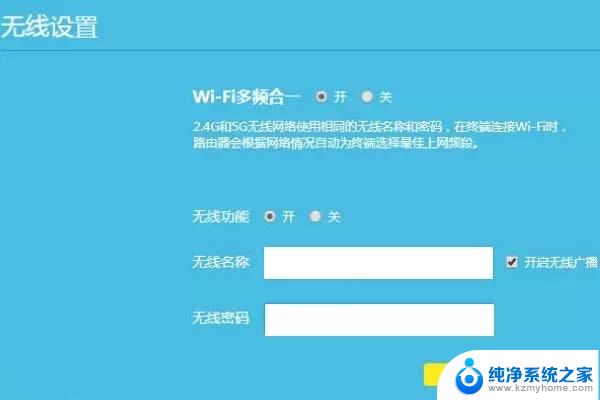
怎样在电脑上修改wifi密码?
步骤一、电脑连接到 无线路由 器
1、用 网线 连接到路由器1、2、3、4口中的任意一个接口。
2、如果是 笔记本电脑 ,也可以用笔记本的无线搜索连接到路由器的wifi信号上。
步骤二、登录到路由器设置界面
1、查看路由器设置界面地址:请在路由器底部标签上查看。
温馨提示:
有的路由器设置界面的地址是IP地址,如:192.168.1.1;192.168.0.1;192.168.2.1;192.168.16.1等;有的路由器设置界面地址是域名,如:tplogin.cn;melogin.cn;falogin.cn。请注意查看
2、打开电脑上的浏览器,在浏览器的地址栏中输入路由器设置界面地址,本例用192.168.1.1进行演示——>输入登录密码,登录到设置界面。
步骤三、修改无线wifi密码
点击“无线设置”——>“无线安全设置”——>修改“PSK密码”——>点击“保存”
注意问题:
(1)、“PSK密码”就是无线wifi密码;有的路由器上直接叫做无线密码。
(2)、本文用的TP-Link无线路由器为例进行演示,不同的品牌的无线路由器、同一品牌不同型号的无线路由器;设置界面会有所不同,大家在设置的时候需要注意。
手机怎么修改无线密码?
1、首先打开手机Wifi功能,先连接上无线网络;
3、登录路由器管理界面后,看到的界面与电脑中设置路由器是一样的。然后展开点击左侧的无线设置->无线安全设置,然后在右侧就可以看到PSK密码,这个就是Wifi密码,将这个密码改成一个新密码,完成后点击底部的“保存”就可以了。
4、点击保存后,需要重启路由器新Wifi密码才会生效。我们可以点击底部的“重启”就行重启路由器,最后在确认重启界面,点击“重启路由器”就可以了。
家用wifi怎么设置密码
wifi无线网络创建以及密码的设置
1、在浏览器上面输入ip地址: http://192.168.1.1/ 或http://192.168.0.1/出现路由器登陆窗口输入用户名跟密码。用户名默认一般为:admin,密码为空或为:admin
2、在左边栏目上选择设置向导,下一步后选择PPPoE(ADSL虚拟拨号),点击下一步,填写好上网宽带的拨号账号跟密码,继续下一步。
3、开启无线状态,继续下一步。设置选择“开启无线安全”,在psk密码栏目上填写好wifi密码(密码不能少于8个字符),下一步点击完成即可,就这样wifi网络跟密码都已经创建好了。
wifi密码重新设置
重复上面的步骤1,登陆路由器后,选择“无线参数”-》“基本设置”,在PSK密码栏目上输入新的密码,点击下面的保存按钮即wifi密码已经设置完毕。
以上就是电脑重置wifi密码的全部内容,如果您还有不清楚的地方,可以按照以上方法进行操作,希望对大家有所帮助。
电脑重置wifi密码 电脑修改wifi密码详细教程相关教程
- 没有电脑怎么改家里的wifi密码 无电脑修改wifi密码教程
- 电脑可以改wifi密码吗 家里WiFi密码修改教程
- wifi密码怎么在电脑上改 怎样在电脑中修改WiFi密码
- 电脑如何改路由器wifi密码 如何在电脑上修改WIFI密码
- 用电脑改wifi密码 笔记本电脑如何修改无线密码
- wifi更换密码 wifi密码修改方法
- 怎样修改自己的wifi密码 wifi密码修改步骤
- wifi怎样修改密码 wifi密码修改方法
- 笔记本修改wifi密码 如何在笔记本电脑上更改无线密码
- 怎么更改台式电脑开机密码 电脑开机密码修改教程
- 多个word在一个窗口打开 Word如何实现多个文件在一个窗口中显示
- 浏览器分辨率怎么调整 浏览器如何设置屏幕分辨率
- 笔记本电脑开不了机怎么强制开机 笔记本电脑按什么键强制开机
- 怎样看是不是独立显卡 独立显卡型号怎么查看
- 无线网络密码怎么改密码修改 无线网络密码如何更改
- 电脑打印机找 电脑上如何查看设备和打印机设置
电脑教程推荐